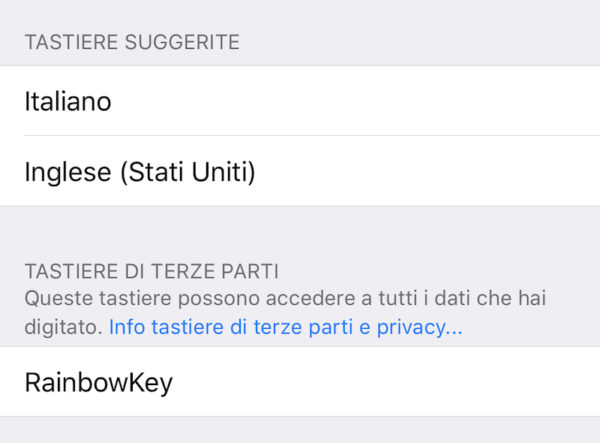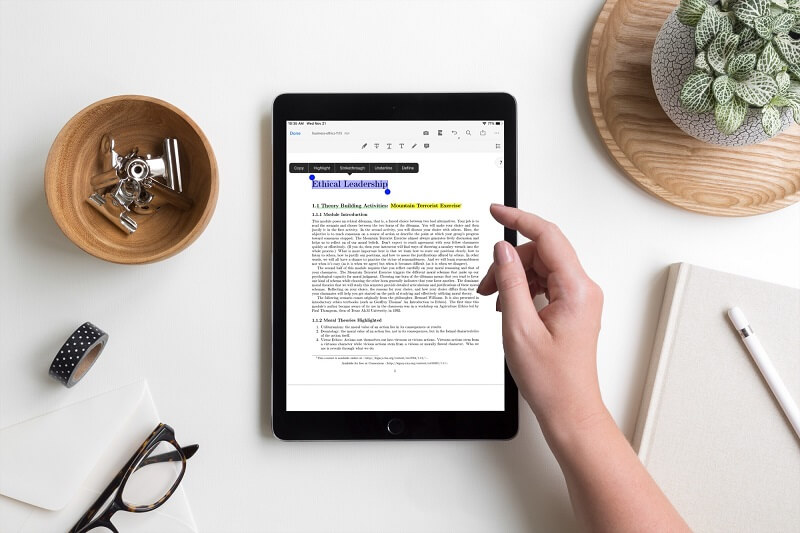Da qualche anno ormai non si sente più dire che iOS sia troppo limitato e poco personalizzabile e questo perché Apple, con i continui aggiornamenti, non ha mai smesso di aggiungere funzionalità e migliorare l’esperienza di utilizzo. Ciò ha permesso a sviluppatori terzi di poter lavorare a progetti che prima risultavano assolutamente impossibili e poco pratici da installare sui dispositivi mobile e tablet dell’azienda di Cupertino.
Tra questi non mancano ovviamente quelli legati allo sviluppo di tastiere, le quali possono infatti essere installate su iPhone e iPad senza alcuna difficoltà. Tra le più conosciute e utili troviamo quella di Google e SwiftKey, disponibili gratuitamente per il download da App Store. In questa guida andremo quindi a vedere in che modo utilizzare una tastiera di terze parti sui device di Apple, andando a disattivare quella presente di serie.
Addio tastiera stock, come cambiarla su iPhone e iPad
Il nostro consiglio è quello di eventualmente scaricare soltanto tastiere ben recensite e magari sviluppate da aziende conosciute a livello mondiale. Questo perché, se presenti bug, qualsiasi applicazione che necessità di tastiera potrebbe risultare inutilizzabile, almeno fino alla rimozione della stessa “keyboard”.
La tastiera dovrà essere ovviamente scaricata da App Store prima di essere installata e per farlo vi invitiamo a cercare la vostra preferita dal pannello di ricerca dello stesso store digitale. In questo articolo utilizzeremo “RainbowKey – Tastiera Temi”.
- Aprire l’app della tastiera scaricata per una prima configurazione (le preferenza cambiano in base all’app scelta)
- Consentire ad eventuali richieste di accesso al dispositivo (notifiche non necessarie)
- Uscire e aprire l’applicazione delle Impostazioni
- Scendere in basso fino a “Generali” e poi “Tastiera”
- Cliccare su “Tastiere” e poi “Aggiungi nuova tastiera…”
- Dal pannello “TASTIERE DI TERZE PARTI” selezionare quella scaricata (in questo caso RainbowKey)
- Cliccare su “Modifica” in alto a destra e trascinare la tastiera scelta in prima pozione tenendo premuto sull’icona alla sua destra
- Eliminare (azione opzionale) quella “Italiano” cliccando sul cerchio rosso alla sinistra
Da questo momento in poi, quando sarà necessaria la presenza di una tastiera, apparirà in automatico quella scaricata e “settata” seguendo le opzioni elencate in alto. Ovviamente, per riportare tutto alla normalità, basterà ripercorrere lo stesso cammino e aggiungere la tastiera “Italiano” eliminando quella selezionata in precedenza.
Dubbi o problemi? Ti aiutiamo noi
Se vuoi rimanere sempre aggiornato, iscriviti al nostro canale Telegram e seguici su Instagram. Se vuoi ricevere supporto per qualsiasi dubbio o problema, iscriviti alla nostra community Facebook.